当前位置: 首页 > win7如何用键盘代替鼠标?win7用键盘代替鼠标方法
win7如何用键盘代替鼠标?win7用键盘代替鼠标方法?
你是否很羡慕电影中黑客纯键盘输出控制电脑的操作,那真是一个帅。win7也是可以用键盘代替鼠标的,这样一来鼠标都不用点击了,用键盘来控制鼠标方向也是可行的。这样你就更像个黑客高手了,想不想尝试看看呢。

【键盘故障问题汇总】
win7用键盘代替鼠标方法
1、首先点击“开始”按钮打开“开始”菜单,选择“控制面板”;
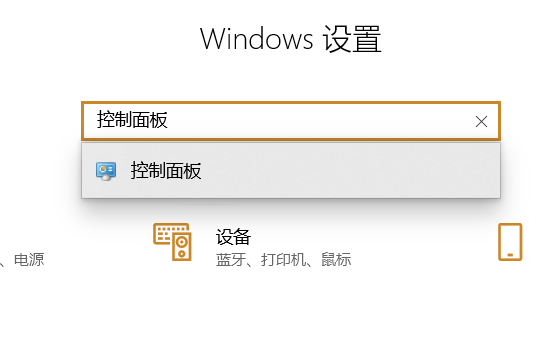
2、来到“控制面板”窗口后,在“查看方式”为大图标或者小图标的情况下点击“轻松访问中心”;
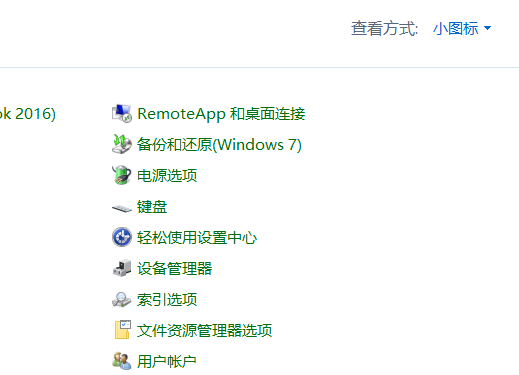
3、进入“轻松访问中心”窗口后,在下方找到“使键盘更易于使用”并点击进入;
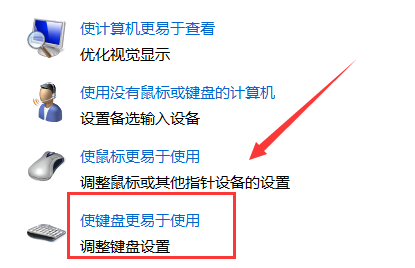
4、在“使键盘更易于使用”窗口,勾选“启用鼠标键”即可。
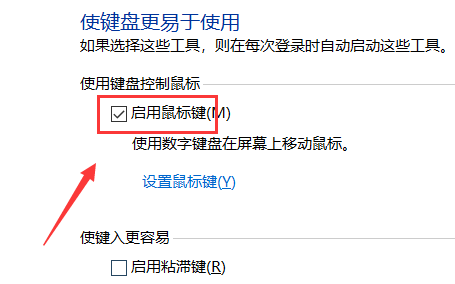
本站为您带来的win7用键盘代替鼠标方法就介绍到这了,希望可以解决掉您的困惑。

2024-10-10

2024-10-08

2024-10-09

2024-10-10

2024-10-10

2024-10-09

2024-10-06